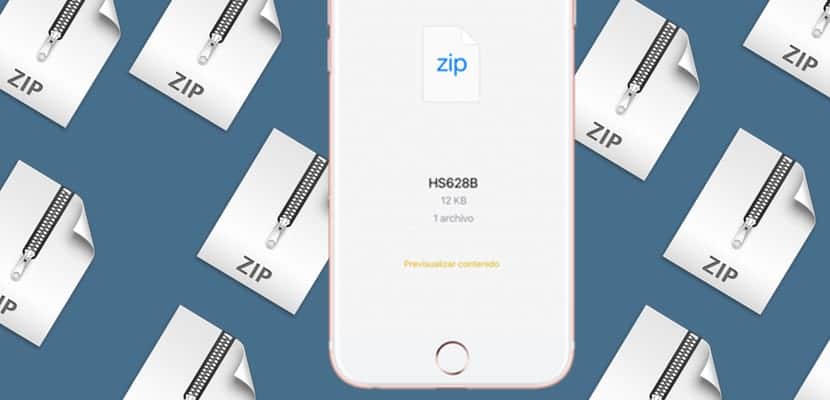
iOS esconde un buen número de posibilidades que a menudo los usuarios desconocemos por la extraña percepción de que estamos ante un sistema cerrado. Sin embargo, Apple no sorprende a menudo con las capacidades de sus dispositivos iOS.
Solo así es como han podido convertir el iPad en una verdadera herramienta de trabajo y estudio. Te traemos los pasos para poder abrir un archivo en formato comprimido .ZIP desde tu iPhone o iPad, una alternativa fácil y rápida.
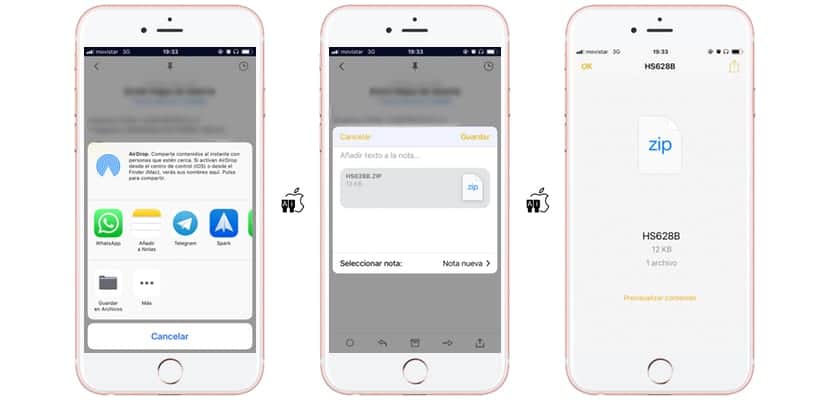
Nuestro principal aliado aquí va a ser el cliente de correo electrónico que prefiramos, o nuestro servicio de nube favorito. Una vez recibamos o tenemos acceso a ese archivo comprimido que queramos abrir, vamos a abrir su menú contextual, generalmente definido como botón de “Compartir”. Y de entre todas las opciones que nos ofrecen, seleccionaremos la de “añadir a Notas”. Simplemente seguiremos los pasos que nos ofrece iOS de forma nativa para crear una nueva nota que incluirá ese archivo en formato .ZIP y ya tenemos hecha la parte complicada de este trabajo. El archivo ya está almacenado en la memoria de nuestro teléfono.
Llega el momento de dirigirnos a la aplicación Notas de nuestro iPhone o iPad. Allí veremos creada una nueva nota que tendrá el nombre de este archivo .ZIP y una miniatura del mismo. Pulsamos sobre él y aunque se nos abre vacío, vamos a seleccionar “previsualizar contenido” que figura en la parte inferior central de color amarillo. Ahora el sistema accederá directamente al contenido de .ZIP, si por ejemplo solo tiene un archivo en formato PDF, lo abrirá directamente sin más complicaciones. Seguro que no habías imaginado que sería tan fácil abrir un archivo comprimido en tu iPhone o iPad. Ahora solo tienes que ponerlo en práctica cuando te haga falta.


No hay comentarios:
Publicar un comentario
Nota: solo los miembros de este blog pueden publicar comentarios.